实验03 软件开发绘图工具Visio
Visio软件功能介绍:以Visio 2003为例

2007零点花园alsen_w[VISIO软件功能介绍]以Visio 2003为例Visio软件功能介绍:以Visio 2003为例Visio 2003可以帮助商业和技术用户清楚地记录、设计和传达复杂的过程和系统,让他们可以更有效地进行协作和发挥作用。
1、用形象的图形记录和设计复杂的设想、过程和系统通过拖动预定义的Microsoft SmartShapes 符号,外加各类形状的强大搜索能力(无论在计算机还是在Web上),Visio 2003可以轻松实现图表的汇集。
Visio包含了特定的工具,用于支持业务专业人员、项目经理、销售和市场专业人员、业务经理、IT专业人员、软件开发人员、数据库和网站管理员或工程师制作图表的需要。
图表类型描述块图通过这些绘图模板,业务专业人员可以创建大量图表,协助理解和规划不同层次的概念、系统和过程,其中包含子集和超集关系、简单的数据流和交互作用、以及数据结构的描述。
Brainstorming Brainstorming(头脑风暴)是一种产生想法并创造性地解决问题的有效方法,可以帮助开发与系统相关的设想或信息,比如:全新的业务策略、工作簿草图、会议备忘录或旅行计划。
“头脑风暴”图显示同一个层次的多个主题间的相互关系,可以认为是文本草图的图解说明。
业务流程“业务流程”图提供模板和工具,用于创建普通的业务图形,以便分析和传达复杂的系统,包括:概念图、决策树、流程图、过程和程序图、以及时间和工作图。
“Six Sigma” 质量改进措施和ISO 9000 文档中的许多工作都可以通过这类图表进行表示。
图片和图示“图片和图示”模板为各种图示元素,比如:x轴、y轴、普通曲线和指数曲线形状,提供现成的形状,因此可以轻松地将其纳入文档和演示文稿中。
“图片和图示”模板可以用于创建带有特殊效果的条形图、线形图和饼形图。
市场图片和图表“市场图片和图表”模板可以用于创建过程建模、基准测试、模拟和改进、路径安排、时间和成本费用分析、基于业务活动的成本计算、产品投资、业务范围和市场组合、产品寿命和采用周期、市场和资源分析、以及定价矩阵的草图。
第2章软件开发绘图工具Visio 2007

2.2.2 创建应用程序基本窗体
程序设计者可从创建应用程序窗体开始, 开发应用程序的整个用户界面原型。在 “Windows XP用户界面”模板中,从新建“ 空白窗体”开始并向其中添加用户界面元素 。
2.2.3 创建菜单和工具栏
菜单栏包含顶层菜单栏和下拉菜单栏,大多数 情况下在菜单栏中需要创建与顶层菜单栏相关联的 下拉菜单。
2.3 建立用户向导模型
2.3.1 创建用户向导模型的步骤
2.3.2 模拟应用程序真实的向导导航
小结
本章节中介绍了Visio 2007的基本概念,帮助读者更好 地理解学习Visio操作应用。并讲述了Visio 2007的界面和工 作窗口方面的内容,可以使绘图工作变得尽可能的简单。通 过模板来创建绘图,用户不必担心如页面尺寸或缩放比例等 设置问题就可以开始工作,也可以利用已有的绘图作为新建 绘图的基础。无论是从模板还是从已有的绘图来创建绘图, Visio都提供了创建新绘图文件、打开文件等若干方法。
2.2 创建应用程序窗体
2.2.1 启用“Windows XP用户界面”模板
1. 2.
“Windows XP用户界面”模板 相关知识点 (1)Visio 2007基本元素 ① 形状 ② 模板和模具 (2)Visio 2007主要界面简介 ① 绘图窗口 ② 形状窗口 ③ 绘图资源管理器窗口 ④ 大小和位置窗口 ⑤ 形状数据窗口
第2章 软件开发绘图工具Visio 2007
--学习途中的斑斓彩石
内容概览
Visio “建立用户界面原型”案例分析 创建应用程序窗体 建立用户向导模型
2.1 “建立Windows应用程序用户界面原型”案例分析
目前性能卓越、功能全s操作系统平台,利用Windows操作系 统强大的图形处理、标准窗口界面完成开发。 在编写代码之前建立用户界面的原型可以节省大量时间,提高程序开发 的效率。程序设计者可以为应用程序勾勒出应具有的菜单、工具栏、对 话框和控件等元素内容,还在实际程序代码实现之前,让最终用户来评 价应用界面的可用性并获得反馈信息。Visio 2007提供了“Windows XP 用户界面”模板进行Windows应用程序界面原型设计。 下面将详细介绍利用Visio “Windows XP用户界面模板”如何创建 Windows应用程序用户界面原型,在用户界面程序中主要包括两部分: 创建用户窗体和用户向导。
Visio的使用实验报告

南京信息工程大学实验(实习)报告实验(实习)名称Visio的使用日期得分指导教师系专业年级班次姓名学号一、实验目的:(1)了解Visio工具软件的功能特色、安装、工作环境和基本操作等各方面的基本知识(2) 掌握应用Visio工具绘制软件开发图形的基本操作二、实验内容:(1)了解Visio的工作环境(2)了解菜单项(3)了解定位工具(4)了解工具栏(5)了解文件操作(6)了解绘图页面操作三、实验步骤Visio提供的状态之间的变迁或转移是利用UML状态图中的两种转换图形来表达的。
直线形的转换图形是一个带有箭头的实线,它表示了从一个状态到另一个状态的转移过程,将该图形拖拽到绘图板上后,将两端连接到两个状态上,表示了状态的转移,此时未标明事件,则表示在原状态的内部活动执行完毕后自动触发转移。
如果状态的起点和终点是同一个状态,则选择另外一个用曲线表示的转换图形。
新建状态图窗口状态属性设置对话框当需要在转换图形上标明事件时,则需要先定义事件,假设我们拟将事件都统一放置在目前现有的“顶层包”中,则双击“顶层包”弹出“UML包属性”对话框,在对话框中选择“事件”选项后再单击“新建”按钮,弹出的“新建事件类型”对话框,Visio提供了4种事件类型,选择其中的一种即可,如图所示。
各状态的绘制结果新建事件单击“新建事件类型”对话框中的“确定”按钮,弹出“UML调用事件属性”对话框,如图所示,定义事件名称、语言、更改表达式并撰写文档。
设置完毕单击“确定”按钮返回到“UML包属性”对话框,此时可以看到在事件列表中已建立了一个事件,如图所示。
事件属性设置窗口事件的选择事件定义完毕后,如果需要在转换上标出触发转移的事件,则双击转换图形,弹出“UML转换属性”对话框,单击“事件”文本框选择一个事件,例如,选择“录入”时间后,单击“确定”按钮返回到状态图绘制窗口,完成事件设置,如图所示。
按照事件定义的方法,可以建立所有事件,然后在状态之间建立转换关系,并标注转移事件,最终结果如图所示。
软件开发绘图工具 Microsoft Visio基本应用
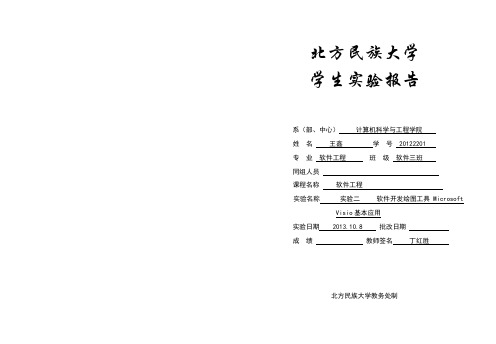
北方民族大学学生实验报告系(部、中心)计算机科学与工程学院姓名王鑫学号 20122201专业软件工程班级软件三班同组人员课程名称软件工程实验名称实验二软件开发绘图工具 Microsoft Visio基本应用实验日期 2013.10.8 批改日期成绩教师签名丁红胜北方民族大学教务处制学习使用Visio绘制软件工程各种模型视图的方法。
二、实验内容与步骤:1.使用Microsoft Visio绘制提交一个与项目有关的程序流程图。
3.使用Microsoft Visio绘制提交一个与项目有关的状态图。
2.使用Microsoft Visio绘制提交一个与项目有关的数据流图。
4.使用Microsoft Visio绘制提交一个与项目有关的实体关系图。
参考资料1:——参考案例:(1)出卷系统:系统支持人工辅助和自动出卷。
系统应能够进行题库管理系统能够进行试卷管理,应完成试卷修改、删除和打印等。
试卷能够按照给定的样式进行输入。
系统应能支持不同的科目。
系统能够在所有流行的技术环境下运行,优好的图形界面。
系统应该具有很好的可扩展性。
试题不允许重复出现,至少三次不能重复。
试卷符合要求的96%以上即可结束,允许教师调整。
应能进行试卷分析。
(2)短信系统:短信发送:客户选择一个或多个目标人员、编辑内容、立即或定时发送通知信息。
短信人工应答:用户察看收到的短信内容,并确定回复内容回复询问者。
短信自动应答:根据短信询问内容,并依据规则自动回复询问者。
短信接收:接收外部短信。
短信确认:确认接收方是否接收。
客户资料维护:添加、删除和更新用户。
短信息维护:预设短消息内容接口要求:支持移动终端通过串口通信;支持与移动网关通信。
(3)POS机系统:收银员可以记录销售商品信息,系统计算总价。
收银员能够通过系统处理支持,包括现金支付、信用卡支付和支票支付。
经理还能处理顾客退货。
系统要求具有一定的容错性,即如果远程服务(如库存系统)暂时中断,系统必须仍然能够获取销售信息并且至少能够处理现金付款。
visio使用

实验四:绘图工具介绍----- Visio 使用实验内容:微软Visio 软件的使用实验报告:练习作业实验指导:1.关于Microsoft Office Visio 环境。
模板:通过打开一个模板来开始创建Microsoft Office Visio 图表。
模板在绘图页的左侧打开一个或多个模具。
模具包含创建图表所需的形状。
模板还包括创建特定的图表类型所需的所有样式、设置和工具。
打开流程图模板时,它打开一个绘图页和包含流程图形状的模具。
模板还包含用于创建流程图的工具(例如为形状编号的工具)以及适当的样式(例如箭头)。
表1 流程图类型图形:visio2003中的图形是指:一条直线、弧线或自由曲线;一系列线条的组合;组合在一起的图形;用户自己用绘图工具画的图形;visio自带图形。
模具:打开模板后,从模具中将形状拖到绘图页上来创建您的图表。
模具上的形状专门用于特定的绘图类型,并且其中的许多形状是“智能”的,它们具有感知绘图环境的内置行为。
绘图环境:打开模板后,您将看到Microsoft Office Visio 绘图环境,它包括菜单、工具栏、包含形状的模具、绘图页和位于绘图页右侧的任务窗格。
图2 Microsoft Office Visio 绘图环境2.创建业务流程图开启Visio2000,在菜单栏中的文件选项中,选择新建文件,选择绘图类型→流程图→基本流程图,如图3 。
图3进入visio绘图窗口后,选择指针工具按钮,依次用鼠标左肩从“基本流程图”模板中选择所需的图形并将其拖移到绘图面的适当位置,如图4所示。
图4点,将所有图形连接起来。
图5拖到绘图页上,即可自动连接形状。
放置在绘图页上的形状将按照它们各自的放置顺序进行连接。
要将文本添加到形状中,请用鼠标左键双击该形状,此时绘图比例会自动缩放到100%,并出现文本编辑块,然后键入文本并调整字型及大小。
键入完成后,在文本块外单击。
完成文本编辑后得到如图6所示图形。
02 实验二 (1) Visio绘制l流程图、数据流图
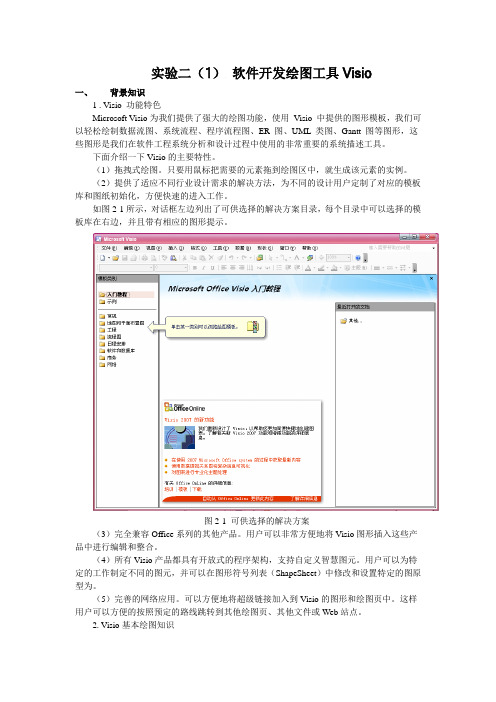
实验二(1)软件开发绘图工具Visio一、背景知识1 . Visio 功能特色Microsoft Visio为我们提供了强大的绘图功能,使用Visio 中提供的图形模板,我们可以轻松绘制数据流图、系统流程、程序流程图、ER 图、UML 类图、Gantt 图等图形,这些图形是我们在软件工程系统分析和设计过程中使用的非常重要的系统描述工具。
下面介绍一下Visio的主要特性。
(1)拖拽式绘图。
只要用鼠标把需要的元素拖到绘图区中,就生成该元素的实例。
(2)提供了适应不同行业设计需求的解决方法,为不同的设计用户定制了对应的模板库和图纸初始化,方便快速的进入工作。
如图2-1所示,对话框左边列出了可供选择的解决方案目录,每个目录中可以选择的模板库在右边,并且带有相应的图形提示。
图2-1 可供选择的解决方案(3)完全兼容Office系列的其他产品。
用户可以非常方便地将Visio图形插入这些产品中进行编辑和整合。
(4)所有Visio产品都具有开放式的程序架构,支持自定义智慧图元。
用户可以为特定的工作制定不同的图元,并可以在图形符号列表(ShapeSheet)中修改和设置特定的图原型为。
(5)完善的网络应用。
可以方便地将超级链接加入到Visio的图形和绘图页中。
这样用户可以方便的按照预定的路线跳转到其他绘图页、其他文件或Web站点。
2. Visio基本绘图知识启动Visio后,首先启动图2-2所示的“开始”界面,该界面的主窗中的Template Previews (模板浏览区),展示了当前系统中可以应用的各类解决方案。
单击某个目录后,Template 区中将显示该目录下包含的各个模板名称和缩略示意图。
单击某一模板后,在左下角的模板简介区中会给对应模板的简要介绍。
图2-2 Visio“开始”界面“开始”界面支持用户通过多种方式开始Visio的绘图编辑工作。
用户可以选择任意目录中的一个模板开始设计,或者根据自己的需要建立个性化的新模板。
软件开发绘图工具Visio(精)

我们说Visio功能强大,是由于他不但能 绘制各种各样的专业图形,还可以绘制 丰富的生活图形,无论是办公用户还是 工程技术人员,都可以用它来绘制自己 的图形,包括程序流程图、工艺流程图、 企业机构图等等。
Visio提供的模板包括: (1)Web图表。 (2)地图。 (3)电气工程。 (4)工艺工程。 (5)机械工程。 (6)建筑设计图。 (7)框图。 (8)灵感触发。 (9)流程图。 (10)软件。 (11)数据库。 (12)图标和图形。 (13)网络。 (14)项目日程。 (15)业务进程。 (16)组织结构图。 用户也可以根据自己的需要建立个体性化的新模板。因此,Visio的应 用范围几乎是没有限制的。Visio与Office系列软件等有着很好的整合 性,同时,用户也可以轻松地利用局域网和Internet来分享他们的图 表,沟通想法等。
Visio并不是真正意义上的CASE工具,而只能说是 一个绘图工具软件。但是,在目前已有的各类绘 图软件中,Visio是建立流程图、组织图、日程表、 行销图、布置图等各种图形图表最快速、最简便 的工具之一。Visio带有一个绘图模板集 ,包含了 用于各种商业和工程应用的符号。其中的软件和 系统开发模板提供了流程图、数据流图、实体-联 系(E-R)图、UML图以及其它许多图形符号。模 板提供了一个用于存储图标元素的定义和描述信 息的有限资料库,并且这些模板还在不断地补充 和发展中,其使用范围也将越来越广泛。由于其 所具有的强大的专业绘图功能系统分析和设计人 员可以用Visio来创建CASE应用中所需要的任何系 统模型。
4.定位工具 作为一种绘图软件,提供必要的工具以进行 精确定位是非常重要的。Visio提供了多种定 位工具,主要有标尺、网格、参考线和连接 点等四种。可以在“视图”菜单下找到这些 工具。
实验3软件开发绘图工具viso
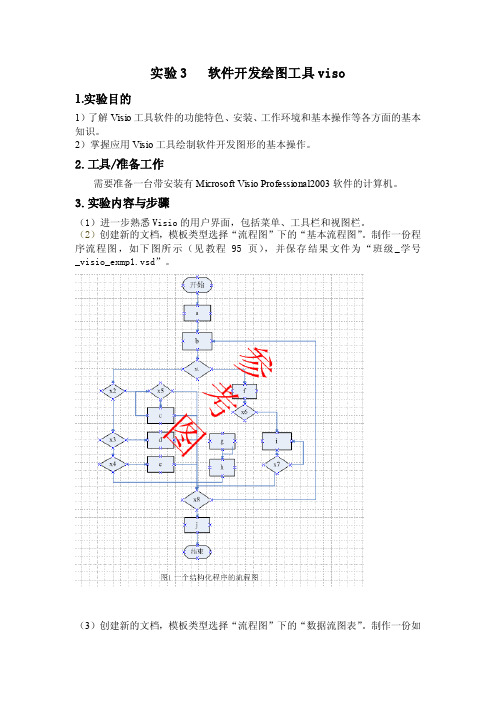
实验3 软件开发绘图工具viso1.实验目的1)了解Visio工具软件的功能特色、安装、工作环境和基本操作等各方面的基本知识。
2)掌握应用Visio工具绘制软件开发图形的基本操作。
2.工具/准备工作需要准备一台带安装有Microsoft Visio Professional2003软件的计算机。
3.实验内容与步骤(1)进一步熟悉Visio的用户界面,包括菜单、工具栏和视图栏。
(2)创建新的文档,模板类型选择“流程图”下的“基本流程图”。
制作一份程序流程图,如下图所示(见教程95页),并保存结果文件为“班级_学号_visio_exmp1.vsd”。
(3)创建新的文档,模板类型选择“流程图”下的“数据流图表”。
制作一份如下图所示(见教程47页)的数据流程图,并保存结果文件为“班级_学号_visio_exmp2.vsd”。
(3)创建新的文档,模板类型选择“软件”下的“程序结构”。
制作一份如下图所示(见教程80页)的模块结构图,并保存结果文件为“班级_学号_visio_exmp3.vsd”。
(4)创建新的文档,模板类型选择“流程图”下的“数据流图表”。
制作一份实验2中提出的系统的数据流程图,如果有多层,分层绘制并分层保存。
并保存结果文件为“班级_学号_visio_exmp4_1.vsd”。
(第i层的命名格式为“班级_学号_visio_exmp4_i.vsd”)下面是余秋雨经典励志语录,欢迎阅读。
不需要的朋友可以编辑删除!!关于年龄1.一个横贯终生的品德基本上都是在青年时代形成的,可惜在那个至关重要的时代,青年人受到的正面的鼓动永远是为成功而搏斗,而一般所谓的成功总是带有排他性、自私性的印记。
结果,脸颊上还没有皱纹的他们,却在品德上挖下了一个个看不见的黑洞。
2.我不赞成太多地歌颂青年,而坚持认为那是一个充满陷阱的年代。
陷阱一生都会遇到,但青年时代的陷阱最多、最大、最险。
3.历史上也有一些深刻的哲人,以歌颂青年来弘扬社会的生命力。
Visio2003入门实验

2021/8/12
《信息系统分析与设计》
10
• Visio的功能与特色
• Visio的安装
• Visio的文件类型
•
1)绘图文件 (.vsd)
•
2)模具文件 (.vss)
•
3)模板文件 (.vst)
•
4)工作环境文件 (.vsw)
• Visio的工组环境
2021/8/12
《信息系统分析与设计》
5
2.通用操作规范
• 模板、模具的使用和形状查找 • 放大缩小绘图页 ◆ 扫视和缩放窗口 ◆ Ctrl+鼠标滚动 • 添加和移动文本 • 连接形状 • 设置形状格式
• 用自定义形状制作公司徽标示例 • 将自定义形状保存为模具 • 创建模板 • 让模板出现在模板列表中
2021/8/12
《信息系统分析与设计》
8
5.生成报表
• 采用内置报表或新建报表
• 报表形式
•
Excel
•
HTML
•
Vis1/8/12
《信息系统分析与设计》
9
四、实验作业
• 独立完成上述实验内容和步骤
Visio2003入门实验
2021/8/12
《信息系统分析与设计》
1
一、实验目的
• 1.了解开发Visio解决方案的基本概念和关于Visio工具的一些基本的操作和应 用;
• 2.掌握Visio 共享图表,创建形状、模具和模板、生成报表等操作
2021/8/12
《信息系统分析与设计》
2
二、实验环境
• 一台安装有Microsoft Visio 2003软件的计算机
2021/8/12
《信息系统分析与设计》
软件开发绘图工具visio PPT课件

Visio的安装
基本知识
Visio的文件类型
绘图文件(.vsd) 模具文件(.vss) 模板文件(.vst) 工作环境文件(.vsw)
实验目的
了解visio工具软件的功能特色、安装、工作 环境和基本操作等各方面的基本知识
掌握应用visio工具绘制软件开发图形的基本 操作
软件开发绘图工具visio
基本知识
产品历史
1990 开始研发; 1995 更名为visio,完成股票上市; 1999 被microsoft收购,成为microsoft
office家族一员;
Visio的功能与特色
最大特色--“拖拽式绘图”; 不仅可以绘制专业图形,而且可以绘制生活图形
Visio工作环境和基本操作
文件操作
新建文件 打开文件 保存文件 保护文件
Visio工作环境和基本操作
绘图页面操作
页面属性设定 增加新绘图页 删除绘图页 重命名绘图页 背景页操作 页脚与页眉设定 其它设定
制作一个数Hale Waihona Puke 流图开始进程1 进程2
数据1
否
否
数据4
判定
是
进程3
进程4
数据2 数据3
判定
是
结束
制作一个基本网络图
访问供应商的数据
制作visio绘图的主要步骤
选择合适的模板建立绘图文件 从模具中向绘图页拖入图件形成图形 用连接线工具将相互间有关系的图形连接起
来 为图形和连接线加入适当的文字说明 对绘图文件进行美化处理 保存绘图文件
工具、准备工作
准备一台装有Microsoft Visio Professional 2003 软件的计算机
Visio详解教程-ppt课件

开始菜单主要功能:
1.字体(设置文本的 字体/字号/颜色/文本样式等) 2.段落(设置文本的 行文距件/菜缩单进主/要对功齐能方: 式等) 3.工具(包含常用的 指针/连接线等) 4.形状(设置形状的 颜色/边框/艺术效果等)
2021/3/26
Visio详解教程 ppt课件
我的功能是很强大的哦!
交通示意图
流程图
家居布景图
结构图 金字塔图
甘特图
工作计划图 工艺设备图
2021/3/26
Visio详解教程 ppt课件
10
01 什么是 Visio ?
流程图 多媒体课件制作流程图
软件简介 软件历史 主要功能 作品展示
结构图 常见股份公司部门结构图
2021/3/26
Visio详解教程 ppt课件
2000年
至今
2021/3/26
Visio详解教程 ppt课件
7
01 什么是 Visio ?
软件简介 软件历史 主要功能 作品展示
1990年
1990年9月,Visio公司成立,起初名为Axon。
1992年
1992年,公司更名为Shapeware发布第一个产品:Visio。
1995年
1995年8月18日,Shapeware发布Visio 4。
Visio详解教程 ppt课件
24
02 认识 Visio 的界面 软件界面 菜单工具 形状图件 绘图区域
文件 开始 插入 设计 数据 进程 审阅 视图
进程菜单主要功能:
1.进行进程的管理 2.建立与 SharePoint 文的件联菜系单主要功能:
2021/3/26
02SE实验3.软件开发绘图工具Microsoft Visio的基本应用

2013/3/13日实验完成,电子档(WORD图,VISIO图)发至 邮箱。
Hale Waihona Puke The ENDLOGO
实验三 软件开发绘图 工具Microsoft Visio的 基本应用
Electronic and Information Engineering Faculty Lei PENG 2013.02
一、实验目的
了解MS Visio工具软件的功能特色和工作环 境,掌握MS VISIO工具的基本使用方法和 基本绘图操作。 了解MS VISIO图形应用的基本概念,重点 掌握MS VISIO 提供的网络图、机架图、 网站图、和UML模型图等图形的绘制,熟 悉MS VISIO工具的绘图操作以及如何与 MS OFFICE文档结合使用。 结合实际 具体后续应用分析给出具体图形 实例。
六、实验练习或思考题
实验内容:
使用Microsoft Visio绘制提交一个与项目有关的程序流程图 使用Microsoft Visio绘制提交一个与项目有关的数据流图 使用Microsoft Visio绘制提交一个与项目有关的状态图 使用Microsoft Visio绘制提交一个与项目有关的实体关系图 提交一个与项目有关的网络结构图
二、实验原理
三、实验内容与步骤
⑴阅读P.26-38页内容,理解程序流 程图、数据流图、状态图、实体-关系 图与软件结构图作用与符号。 (2)了解VISO软件,安装使用VISO 工具。 (3)使用VISO绘制程序流程图、数据 流图、状态图、实体-关系图与软件结 构图。
五、分析与讨论
分析和讨论在软件项目开发的过程中, 如何运用MS visio绘制与项目有关的程 序流程图、数据流图、状态图、实体关系图。
软件开发chapter3(软件分析与设计CASE工具)
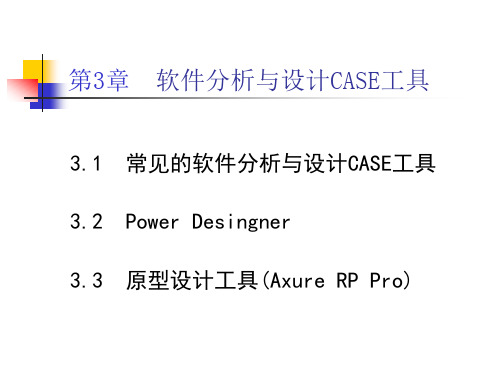
模型,分别用于数据库设计的不同阶段。
(1)业务处理模型(Business Process Model,BPM) (2)概念模型(Conceptual Data Model,CDM) (3)逻辑模型 (Logical Data Model,LDM) (4)物理模型(Physical Data Model,PDM) (5)信息流模型(Information Liquidity Model,ILM) (6)面向对象模型(Object-Oriented Model,OOM)
3.1 常见的软件分析与设计CASE工具
如有什么文件、进程、线程、分布如何等); 提供一系列正向工程,可根据模型自动
生成目标语言的框架代码,如VB、Java、 Delphi等。 Rational Rose的特点如下:
可与IBM公司其他的工具,如需求管理 工具、配置管理工具、测试管理工具、文档 生成工具等进行无缝集成。
(1) 提供功能建模、数据建模和工作流建模 功能建模侧重于系统功能,数据建模侧重于分
3.1 常见的软件分析与设计CASE工具
析不同任务间的数据流动、数据存储、数据 响应时间等,工作流建模可以分析特定的业 务流程。 (2) 将与建立过程模型有关的任务自动化
BPwin可将与建立过程模型有关的任务自 动化,并提供逻辑精度以保证结果的正确一 致。 BPwin提供了图形界面,模型变更时能 保证各个模型的一致,防止出现常见的建模
starUML 系统建模工具Power Desingner 原型设计工具Axure RP Pro
3.1 常见的软件分析与设计CASE工具
3.1.1 图表工具Visio Visio是微软公司出品的办公软件,提供
实验一 软件开发绘图工具Visio

实验内容(Experiments)实验题目:在以下范围内任选一道题目或自定一个题目。
1.编制一个万年历程序2.开发科研管理系统3.开发住房管理系统4.开发航空公司订票系统5.开发人事管理系统可参照附录6选择题目。
实验一软件开发绘图工具Visio1.实验目的:1) 熟悉Visio的工作环境及组成;2) 掌握Visio软件绘制图表的基本操作;3) 熟练使用Visio的图形模板绘制出专业图表。
2.实验要求:要求能够熟练运用Visio软件所提供的菜单、工具、模型等制作图形或图表;能用Visio软件所提供专业图形模板,来自行绘制出专业化、高质量的图形或图表。
3.实验内容:使用Microsoft Visio2002来设计一个基本流程图模型。
4.实验步骤:1) 通过打开模板并向图表添加形状来开始创建图表。
2) 在图表中移动形状并调整形状的大小。
3) 向图表添加文本。
4) 连接图表中的形状。
5) 设置图表中形状的格式。
6) 保存图表以示完成,并向演示图表。
5.实验学时:2学时。
6.实验结果:上交所制作的流程图文件和实验报告。
8实验报告(Reports)实验一软件开发绘图工具Visio实验项目名称:软件开发绘图工具Visio实验目的:1) 熟悉Visio的工作环境及组成;2) 掌握Visio软件绘制图表的基本操作;3) 熟练使用Visio的图形模板绘制出专业图表。
实验内容:使用Microsoft Visio2002设计一个基本流程图模型。
实验步骤:1) 通过打开模板并向图表添加形状来开始创建图表。
2) 在图表中移动形状并调整形状的大小。
3) 向图表添加文本。
4) 连接图表中的形状。
5) 设置图表中形状的格式。
6) 保存图表以示完成,并演示图表。
1.Visio软件的功能与特点172.Visio软件绘制流程图的主要操作步骤.步骤1:步骤2:步骤3:………3. 实验小结:18。
软件开发绘图工具visio

数据流图 ER图
基本知识
产品历史
1990 开始研发; 1995 更名为visio,完成股票上市; 1999 被microsoft收购,成为microsoft office家族一 员; 最大特色--“拖拽式绘图”; 不仅可以绘制专业图形,而且可以绘制生活图形
Visio的功能与特色
绘制图形(以数据流图为例)
第二步:添加形状
从“形状”窗口内的“数据流模型图形状”模 具中,将一个“接口 ”形状拖到绘图页上。 拖动另一个“进程”形状并将它放置在“接口 ”形状旁。 拖动一个“数据存储”形状并将它放置在“进 程”形状之下。 拖动“数据流”形状将“接口”与“进程”, “进程”与“数据存储”连接起来。
Visio的安装
基本知识
Visio的文件类型
绘图文件(.vsd) 模具文件(.vss) 模板文件(.vst) 工作环境文件(.vsw)
Microsoft Office Visio 环境
模板 通过打开一个模板来开始创建 Microsoft Office Visio 图表。 模板在绘图页的左侧打开一个或多个模具。 模板包括创建特定的图表类型所需的所有样 式、设置和工具。
绘制图形(以数据流图为例)
删除形状
若不需要已生成的形状,则单击形状,然后按 DELETE 键。 不能将形状拖回“形状”窗口中的模具上进行 删除。
例如,打开流程图模板时,它打开一个绘图页 和包含流程图形状的模具。。
Microsoft Office Visio 环境
模具和形状 打开模板后,从模具中将形状拖到绘图页上 来创建您的图表。 模具上的形状专门用于特定的绘图类型
实验二 软件开发绘图工具Visio
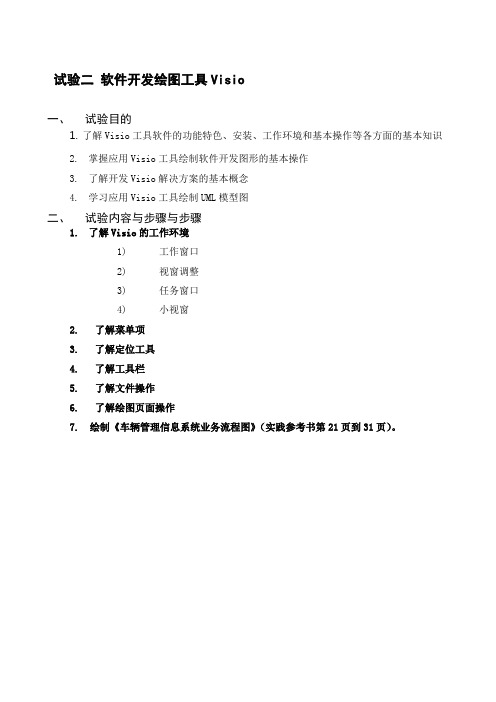
试验二软件开发绘图工具Visio一、试验目的1.了解Visio工具软件的功能特色、安装、工作环境和基本操作等各方面的基本知识2.掌握应用Visio工具绘制软件开发图形的基本操作3.了解开发Visio解决方案的基本概念4.学习应用Visio工具绘制UML模型图二、试验内容与步骤与步骤1.了解Visio的工作环境1)工作窗口2)视窗调整3)任务窗口4)小视窗2. 了解菜单项3. 了解定位工具4. 了解工具栏5. 了解文件操作6. 了解绘图页面操作7.绘制《车辆管理信息系统业务流程图》(实践参考书第21页到31页)。
2.2.3 利用Visio绘制业务流程图业务流程图是系统业务调查中使用最普遍、最重要的工具,以下是根据对业务的详细调查绘制的业务流程图。
首先选择“开始”→“程序”→Microsoft Office Visio 2003选项进入Visio启动窗口,如图2-5所示。
可以新建一个Visio文件或打开已有的Visio文件。
方法是选择菜单“文件”→“新建”或“文件”→“打开”选项。
图2-5 Visio启动窗口完成上述操作后,出现如图2-6所示的绘图板窗口。
在该窗口中可调整图形显示比例。
图2-6 绘图窗口为了能够获得图2-2~2-4所示的图形,并使图形排列整齐美观,可以采用3个步骤制作业务流程图。
1.制作业务流程图图元业务流程图的图元有5种类型,它们分别是业务处理的主体(主体用于描述信息的提供者和业务处理的操作者)、单证(用于描述业务处理中的信息载体)、业务处理(用于描述业务处理)、数据存储(用于描述需要长期保存的信息载体)和业务流程的流转方向,如图2-7所示。
(b) 单单(a) 单单(d) 单单单单(e) 单单单单单单单单图2-7 业务流程基本图元5种图元可以直接利用Visio提供的基本图形对象来绘制,也可以利用多个图形对象组合形成。
绘制方法是:在Visio窗口中单击“图形”图标按钮,弹出各类图形文件夹后再继续选择各类形状集合,如图2-8所示。
完整的VISIO教程ppt课件

为不同的部门或岗位设置不同 的颜色,提高辨识度。
添加图片和图标
在形状中添加图片或图标,使 组织结构图更加生动和形象。
使用动态效果
利用VISIO软件的动画功能,为 组织结构图添加动态效果,增 强视觉效果。
整合其他信息
将组织结构图与其他相关信息 整合在一起,如员工照片、联 系方式等,方便查看和管理。
VISIO流程图
使用Microsoft Visio软件 绘制的流程图,具有专业 、美观、易读等特点。
流程图元素
表示特定含义的图形符号 ,如开始/结束符号、处理 符号、判断符号等。
VISIO软件流程图制作步骤
打开Microsoft Visio软件 ,选择“流程图”模板。
在画布上添加所需的流程 图元素,如开始/结束符 号、处理符号、判断符号 等。
大纲视图等。
缩放视图
使用工具栏中的缩放工 具,可以对绘图区进行
放大或缩小操作。
平移视图
按住鼠标中键并拖动, 可以平移视图,方便查 看大型图表的局部细节
。
旋转视图
在部分模板中,可以通 过旋转视图来调整图形 的角度,以便更好地展
示和编辑。
03 VISIO软件绘图工具
VISIO软件绘图工具介绍
VISIO软件概述
档。
保存文档
点击菜单栏中的“文件”,选择“保存” 或“另存为”,为文档命名并选择保存位
置。
打开文档
在开始界面选择“打开”,浏览并选择需 要打开的VISIO文档。
关闭文档
点击菜单栏中的“文件”,选择“关闭” 即可关闭当前文档。
VISIO软件视图操作
切换视图
在菜单栏中选择“视图 ”,可以切换不同的视 图模式,如页面视图、
实验一 熟悉开发绘图工具Visio软件的使用方法
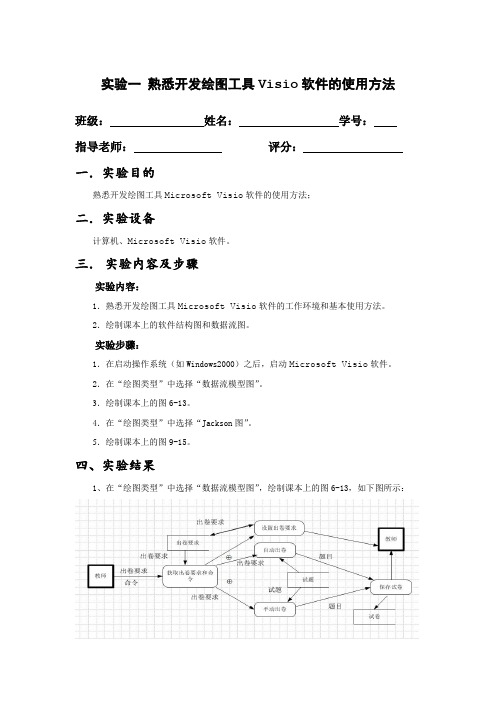
实验一熟悉开发绘图工具Visio软件的使用方法
班级:姓名:学号:
指导老师:评分:
一.实验目的
熟悉开发绘图工具Microsoft Visio软件的使用方法;
二.实验设备
计算机、Microsoft Visio软件。
三.实验内容及步骤
实验内容:
1.熟悉开发绘图工具Microsoft Visio软件的工作环境和基本使用方法。
2.绘制课本上的软件结构图和数据流图。
实验步骤:
1.在启动操作系统(如Windows2000)之后,启动Microsoft Visio软件。
2.在“绘图类型”中选择“数据流模型图”。
3.绘制课本上的图6-13。
4.在“绘图类型”中选择“Jackson图”。
5.绘制课本上的图9-15。
四、实验结果
1、在“绘图类型”中选择“数据流模型图”,绘制课本上的图6-13,如下图所示:
2、在“绘图类型”中选择“Jackson图”,绘制课本上的图9-15如下图所示:
五、实验小结
1、学会了在win7操作系统上安装绘图工具Microsoft Visio软件;
2、熟悉开发绘图工具Microsoft Visio软件的工作环境和基本使用方法;
3、绘制出了课本上的数据流模型图和Jackson图;
4、掌握了一种一种绘图工具,为以后的学习增添了不少乐趣。
实验03软件开发绘图工具Visio.
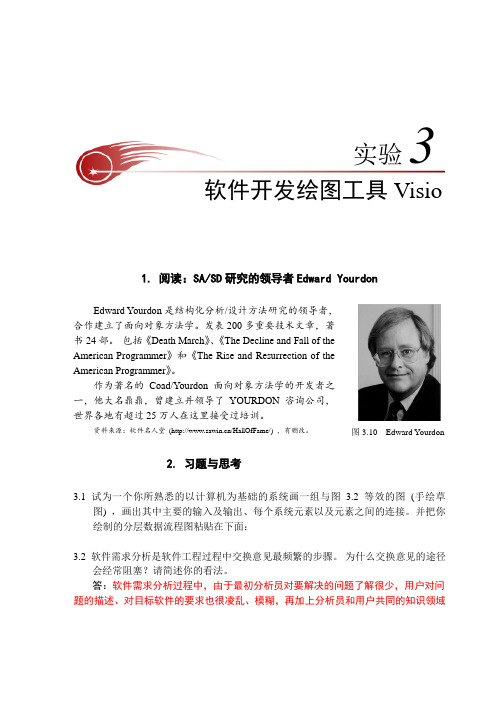
1. 阅读:SA/SD 研究的领导者Edward YourdonEdward Yourdon 是结构化分析/设计方法研究的领导者,合作建立了面向对象方法学。
发表200多重要技术文章,著书24部。
包括《Death March 》、《The Decline and Fall of theAmerican Programmer 》和《The Rise and Resurrection of theAmerican Programmer 》。
作为著名的Coad/Yourdon 面向对象方法学的开发者之一,他大名鼎鼎,曾建立并领导了YOURDON 咨询公司,世界各地有超过25万人在这里接受过培训。
资料来源:软件名人堂 (/HallOfFame/) ,有删改。
2. 习题与思考3.1 试为一个你所熟悉的以计算机为基础的系统画一组与图3.2等效的图 (手绘草图) ,画出其中主要的输入及输出、每个系统元素以及元素之间的连接。
并把你绘制的分层数据流程图粘贴在下面:_________________________________________________________________________3.2 软件需求分析是软件工程过程中交换意见最频繁的步骤。
为什么交换意见的途径会经常阻塞?请简述你的看法。
答:软件需求分析过程中,由于最初分析员对要解决的问题了解很少,用户对问题的描述、对目标软件的要求也很凌乱、模糊,再加上分析员和用户共同的知识领域实验3 软件开发绘图工具Visio 图3.10 Edward Yourdon2 软件工程基础不多,导致相互间通信的需求.3.3 你认为一个系统分析员所必须具备的专业基础知识是什么?请说明理由。
答:系统分析员处在用户和高级程序员之间,负责沟通用户和开发人员的认识和见解,起着桥梁的作用。
一方面要协助用户对所开发的软件阐明要求,另一方面还要与高级程序员交换意见,探讨用户所提要求的合理性以及实现的可能性。
- 1、下载文档前请自行甄别文档内容的完整性,平台不提供额外的编辑、内容补充、找答案等附加服务。
- 2、"仅部分预览"的文档,不可在线预览部分如存在完整性等问题,可反馈申请退款(可完整预览的文档不适用该条件!)。
- 3、如文档侵犯您的权益,请联系客服反馈,我们会尽快为您处理(人工客服工作时间:9:00-18:30)。
1. 阅读:SA/SD 研究的领导者Edward YourdonEdward Yourdon 是结构化分析/设计方法研究的领导者,合作建立了面向对象方法学。
发表200多重要技术文章,著书24部。
包括《Death March 》、《The Decline and Fall of theAmerican Programmer 》和《The Rise and Resurrection of theAmerican Programmer 》。
作为著名的Coad/Yourdon 面向对象方法学的开发者之一,他大名鼎鼎,曾建立并领导了YOURDON 咨询公司,世界各地有超过25万人在这里接受过培训。
资料来源:软件名人堂 (/HallOfFame/) ,有删改。
2. 习题与思考3.1 试为一个你所熟悉的以计算机为基础的系统画一组与图3.2等效的图 (手绘草图) ,画出其中主要的输入及输出、每个系统元素以及元素之间的连接。
并把你绘制的分层数据流程图粘贴在下面:_________________________________________________________________________3.2 软件需求分析是软件工程过程中交换意见最频繁的步骤。
为什么交换意见的途径会经常阻塞?请简述你的看法。
答:软件需求分析过程中,由于最初分析员对要解决的问题了解很少,用户对问题的描述、对目标软件的要求也很凌乱、模糊,再加上分析员和用户共同的知识领域实验3 软件开发绘图工具Visio 图3.10 Edward Yourdon2 软件工程基础不多,导致相互间通信的需求.3.3 你认为一个系统分析员所必须具备的专业基础知识是什么?请说明理由。
答:系统分析员处在用户和高级程序员之间,负责沟通用户和开发人员的认识和见解,起着桥梁的作用。
一方面要协助用户对所开发的软件阐明要求,另一方面还要与高级程序员交换意见,探讨用户所提要求的合理性以及实现的可能性。
最后还要负责编写软件需求规格说明和初步的用户手册。
3.4 数据流程图的作用是什么?它有哪些基本成分?答:数据流图可以用来抽象地表示系统或软件。
它从信息传递和加工的角度,以图形的方式刻画数据流从输入到输出的移动变换过程,同时可以按自顶向下、逐步分解的方法表示内容不断增加的数据流和功能细节。
因此,数据流图既提供了功能建模的机制,也提供了信息流建模的机制,从而可以建立起系统或软件的功能模型。
数据流图的基本成份有4种:源点/终点;2、处理;3、数据流;4、数据存储.3.5 数据字典的作用是什么?它有哪些基本条目?答:_________________________________________________________________ _________________________________________________________________________ _________________________________________________________________________ 3.6 从供选择的答案中选出应填入下列叙述中( ) 内的正确答案。
软件需求分析的任务不应包括( A ) ,进行需求分析可使用多种工具,但( B ) 是不适用的。
在需求分析中,开发人员要从用户那里解决的最重要问题是( C ) 。
需求规格说明书的内容不应包括( D ) 。
该文档在软件开发中具有重要作用,但其作用不应包括( E ) 。
供选择的答案:A:①问题分析②信息域分析③结构化程序设计④确定逻辑模型B:①数据流程图②判定表③PAD图④数据词典C:①要让软件做什么②要给该软件提供哪些信息③要求软件工作效率怎样④要让该软件具有何种结构D:①对重要功能的描述②对算法的详细过程描述③软件确认准则④软件的性能①软件设计的依据②用户和开发人员对软件“要做什么”的共同理解③软件验收的依据④软件可行性分析的依据3.7 从供选择的答案中,选出应填入下面叙述中( ) 内的最确切的解答。
在软件开发过程中常用图作为描述工具。
DFD就是面向( A ) 分析方法的描述工具。
在一套分层DFD中,如果某一张图中有N个加工,则这张图允许有( B ) 张子图。
在一张DFD图中,任意两个加工之间( C ) 。
在画分层DFD时,应注意保持( D )实验3 软件开发绘图工具Visio 3之间的平衡。
DFD中从系统的输入流到系统的输出流的一连串连续变换形成一种信息流,这种信息流可分为( E ) 两大类。
供选择的答案:A:①数据结构②数据流③对象④构件B:① 0 ② 1 ③ 1 ~ N ④ 0 ~ NC:①有且仅有一条数据流②至少有一条数据流③可以有0或多条名字互不相同的数据流④可以有0或多条数据流,但允许其中有若干条名字相同的数据流D:①父图与子图③不同父图的所有子图②同一父图的所有子图④同一子图的所有直接父图E:①控制流和变换流③事务流和事件流②变换流和事务流④事件流和控制流3.8 结构化分析方法(SA) 的一个重要指导思想是( A ) 。
供选择的答案:A:①自顶向下,逐步抽象③自顶向下,逐步分解②自底向上,逐步抽象④自底向上,逐步分解3. 实验:软件开发绘图工具Visio本章实验的目的是:1) 了解Visio工具软件的功能特色、安装、工作环境和基本操作等各方面的基本知识。
2) 掌握应用Visio工具绘制软件开发图形的基本操作。
3.1 工具/准备工作在开始本实验之前,请回顾教科书的相关内容。
需要准备一台安装有Microsoft Office Visio 2003软件的计算机。
3.2 背景知识Visio系列产品大约从1990年开始研发。
Visio软件通过提供许多应用领域的基本图形模块,允许用户通过拖放图件来组合出自己所需要的图形,使用十分简单,大大简化了用户的工作,产品受到广泛的欢迎。
1995年,这家研发Visio软件的公司干脆4 软件工程基础更名为Visio,并于同年完成了股票上市。
1999年,Microsoft以股票交易方式并购了Visio公司,不久之后,便推出了新版本的Visio软件。
至此,和大家熟悉的Word、Excel、PowerPoint、FrontPage、Access等软件一样,Visio也成为Microsoft Office家族的一员,得到了Microsoft强大的技术支持。
Visio是一个软件开发的绘图工具,但它是建立流程图、组织图、日程表、行销图、布置图等各种图形图表最快速、最简便的工具之一。
Visio带有一个绘图模板集,包含了用于各种商业和工程应用的符号。
其中的软件和系统开发模板提供了流程图、数据流图、实体-联系(E-R) 图、UML图以及其他许多图形符号。
模板提供了一个用于存储图表元素的定义和描述信息的有限资料库,并且这些模板还在不断地补充和发展中,其使用范围也将越来越广泛。
图3.11显示了其中的“软件”模板和“网络”模板。
(a) “软件”模板(b) “网络”模板图3.11 Visio的模板Visio文件共有4种类型,即绘图文件、模具文件、模板文件和工作环境文件。
1) 绘图文件(.vsd) :用于存储绘制的各种图形。
—个绘图文件中可以有多个绘图页,它是Visio中最常用的文件。
2) 模具文件(.vss) :用来存放绘图过程中生成各种图形的“母体”,即形状(图件) 。
Visio自带了大量对应于不同绘图场合的模具文件,给绘图带来了很大的方便。
用户还可以根据自己的需要,生成自己的模具文件。
3) 模板文件(.vst) :同时存放了绘图文件和模具文件,并定义了相应的工作环境。
Visio自带了许多模板文件。
用户可以利用Visio自带的或者自己生成的模具文件,对操作环境加以改造,进而生成自己的模板文件。
4) 工作环境文件(.vsw) :用户根据自己的需要将绘图文件与模具文件结合起来,定义最适合个人的工作环境,生成工作环境文件。
该文件存储了绘图窗口、各组件的实验3 软件开发绘图工具Visio 5位置和排列方式等。
在下次打开时,可以直接进入预设的工作环境。
此外,Visio还支持其他多种格式的文件,可以在Visio的打开或保存操作中使用这些文件类型。
3.3 实验内容与步骤下面,我们来学习Visio的工作界面和基本操作。
1. Visio的工作环境Visio的工作环境包括工作窗口、菜单、工具栏、定位工具以及帮助等内容。
1) 工作窗口。
对应所打开Visio文件的不同,工作窗口也会有所差异,但其基本样式类似。
如图3.12是—个新建的Visio数据流程图文件的工作窗口。
图3.12 Visio的工作窗口菜单:通过单击菜单命令的操作,可以实现Visio的各项功能。
工具栏:可以快速执行各项功能和操作,是菜单的快捷方式。
绘图页面:相当于一张图纸,可以在它上面生成并编辑图形。
一个绘图文件可以产生好几个绘图页面,可以通过“页面标签”来切换。
网格:在绘图时对图形的位置进行校正,但打印时一般并不显示。
标尺:用于对图形进行更为精确的定位。
绘图窗口:相当于一个工作台,在上面放置绘图页面等其他组件。
6 软件工程基础形状(也称图件) :是Visio中最核心的部分。
通过鼠标的拖拽而在绘图页面中产生对应的图形副本。
将鼠标指针在图件上停留片刻,可以看到对该图件的注释,即对该图件功能和使用范围的说明。
模具:存放各种图件的仓库。
2) 视窗的调整。
主要依靠菜单中的“视图”、“窗口”命令和“视图”工具栏来实现。
视窗调整中常见的操作包括:缩放操作:利用该操作可以调整页面的显示比例,以便更有效地进行绘图操作,且该功能改变的只是页面在屏幕上的显示效果,对实际大小并无影响。
显示方式调整:当有多个文件同时打开时,可以用“并排”、“水平”和“层叠”三种排列方式来显示视窗。
并排排列可在“窗口”菜单中单击“平铺”命令;水平排列可在按下Ctrl键的同时,在“窗口”菜单中单击“平铺”命令;层叠排列可在“窗口”菜单中单击“层叠”命令。
3) 任务窗格。
这项功能提供了一些常用的命令选项。
Visio的任务窗格功能主要有开始工作、帮助、剪贴画、信息检索、搜索结果、新建绘图、模板帮助、共享工作区、文档更新和审阅等。
在“视图”菜单中单击“任务窗格”命令,可以调出任务窗格并显示在屏幕右侧。
4) 小视窗。
Visio有四个小视窗,堪称其“显微镜”,它们分别是;扫视和缩放窗口、自定义属性窗口、大小和位置窗口和绘图资源管理器窗口。
可以通过“视图”菜单中的相应命令来打开它们,还可以使小视窗始终处于绘图窗口的最上层。
利用这四个小视窗,可以更加方便快捷地观看并修改图形的各种信息。
打开这四个小视窗后的效果如图3.13所示。
